Pati elektroniskās komunikācijas koncepcijanozīmē, ka papīra darbu ir maz vai to nav vispār. Jums nav jāraizējas glabāt failus, kas pilni ar biroja saziņu, un jūs neizmantojat papīru vai dārgo printera tinti. Joprojām ir reti gadījumi, kad jums ir jāizdrukā e-pasts. Vienkāršākais veids ir to izdarīt no darbvirsmas. Ja izmantojat galddatoru e-pasta klientu, piemēram, Outlook, vai Gmail tīmekļa saskarni, jums ir iebūvētas vienkāršas drukāšanas iespējas. Nesenais atjauninājums tagad ļauj izdrukāt iOS e-pastus no Gmail. Jūs varat drukāt, izmantojot AirPrint vai Google mākoņdruku.
Iestatiet printeri
Lietotne Gmail ir pievienojusi daudz laikaAirPlay atbalsts. Visas galvenās lietotnes tam pievienoja atbalstu jau sen. Ja jums ir printeris, uz kuru varat drukāt, izmantojot AirPrint, konfigurējiet to. Varat arī izmantot Google mākoņdruku un savienot gan Wi-Fi printeri, gan klasisko printeri. Pirms e-pasta drukāšanas iestatiet printeri.
Drukāt e-pastu no Gmail operētājsistēmai iOS
Tā kā šī ir jauna funkcija, jums būs jāatjaunina Google operētājsistēmai iOS. Atveriet ziņojumu lietotnē un darbību joslas augšējā labajā stūrī pieskarieties vairāk iespēju pogai un izvēlnē atlasiet Drukāt visu.

Atlasiet drukāšanas veidu, t.i., izmantojot AirPrint vai Google Cloud Print. Izvēlieties printeri. Gan AirPrint, gan Google mākoņdruka ļauj jums izvēlēties, cik eksemplāru vēlaties izdrukāt.
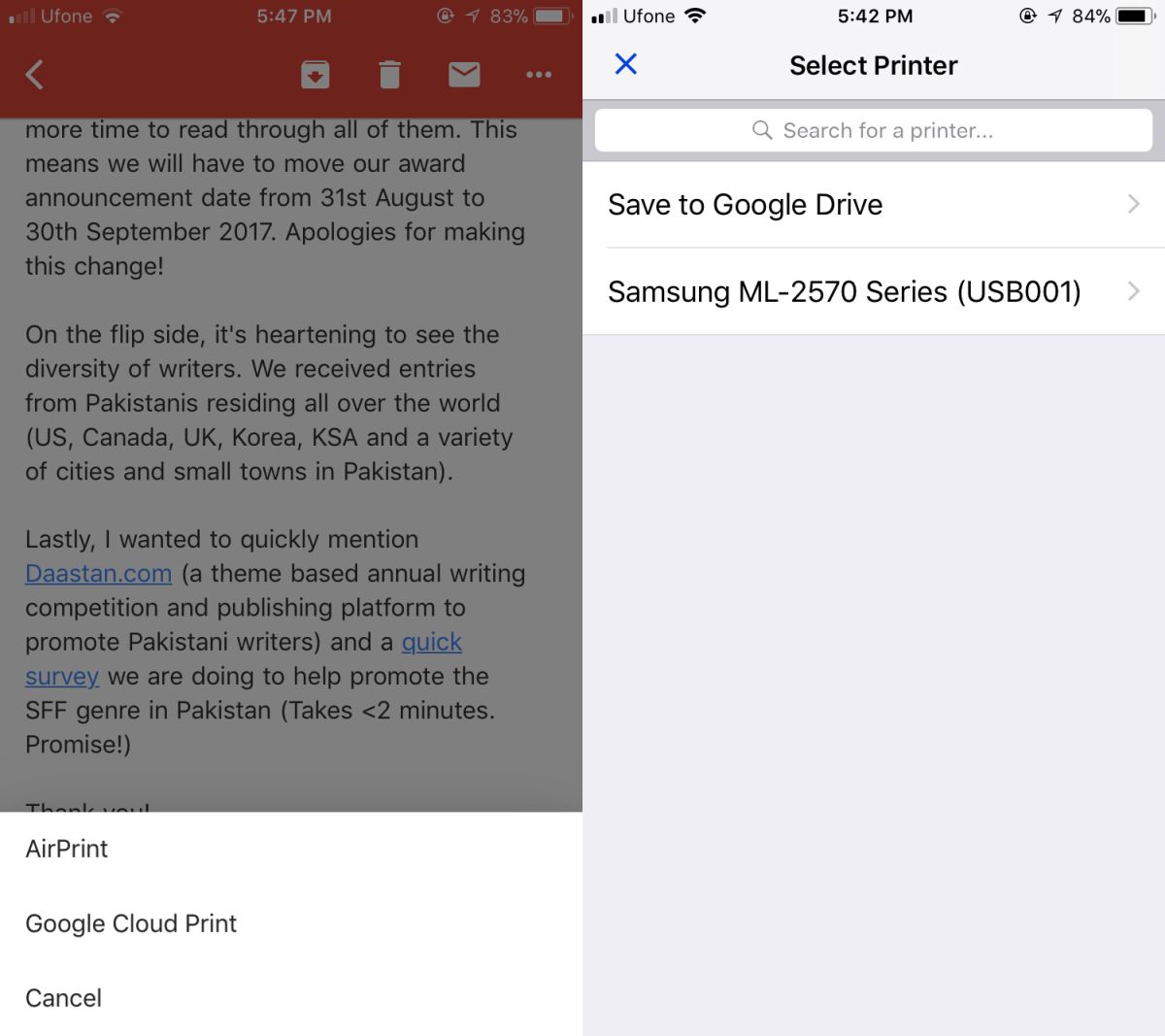
Nav iespējas ierobežot drukāto. Mēs to pārbaudījām, izmantojot Google mākoņdruku, kas savienota ar klasisko printeri. Visas teksta ziņas, kas izdrukātas bez problēmām, īsziņas ar pielikumiem vai ziņas, kas bija tikai pielikumi ar nulles tekstu, neizdrukāja. Faktiski mēs nevarējām nokļūt ārpus ekrāna Atlasīt printeri. Iespējams, ka tā ir kļūda, kas jāatrisina, vai arī tas prasa laiku, līdz iOS operētājsistēmai iOS nosūta pievienotos failus drukāšanai uz Google mākoņdruku, vai varbūt Google vienkārši nevēlas, lai jūs drukātu kaut ko bezjēdzīgu.
Pēc izdrukāta e-pasta ziņojuma navnorāde, ka tas ir izdrukāts no mobilās lietotnes. Izskatās, ka jūs to būtu izdrukājis no darbvirsmas. Jums galvenē ir Gmail logotips, e-pasta priekšmets, datums, kad tas tika nosūtīts, un e-pasta adrese, uz kuru tā tika nosūtīta. Turklāt laukos Kam, CC un BCC varat arī redzēt, kam tika adresēts ziņojums, kam sekoja viss ziņojums.













Komentāri